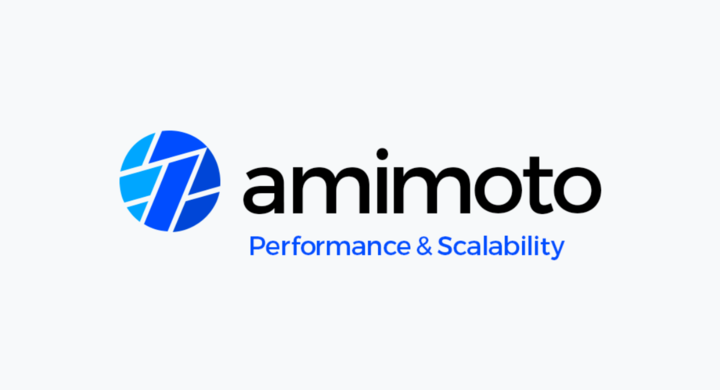皆さんこんにちは!コーダーのSです。
本日はサーバーに新しくWordPressを設置する方法をご紹介したいと思います。
WordPressを使ってブログを書きたいな…でも初心者には初期設定の敷居が高いな。と思われている方も多いと思いますので、
今回はそんな方の手助けになればと思い記事を書いていきます。
方法はいたって簡単なので、是非皆さんもこの機会にWordPressの導入をしてみてください。
それでは、設置の前にまずは材料をそろえるところから始めましょう。
WordPress設置のための下準備をする
まず、WordPressを設置するためには公式ページからWordPress本体をダウンロードする必要があります。
ダウンロードが完了したら、中身を解凍し、FTPからWordPressをアップロードしましょう。
FTP情報はサーバー登録時に送られてくるメール内にあるか、コントロールパネルから確認できます。
FTPでWordPressを設置しただけでは使えないので、契約しているサーバーでデータベースを作ってそれとWordPressを結び付ける必要があります。
データベースの作り方はエックスサーバー公式ページなどからも確認できますが、簡単に手順を説明すると、
MySQL設定から新しく追加して、任意のユーザーに権利を与えてあげます。
任意のユーザーは既にデータベース用に用意されている物か、新規に追加していただいても構いません。
ここまででデータベースが使用できるようになりました。
(WordPress内でDBは記事情報やユーザー情報などを格納するために用いられます。)
データベース(DB)をWordPressに結び付ける際必要になる物には、DBユーザー名、DBパスワード、DBホスト名があります。
それぞれの情報はサーバー内のMySQL設定から確認できると思いますので、確認してみてください。
WordPress初期設定画面から設定する
FTPのドキュメントルートにWordPressの設置が完了した状態で、WordPressにアクセスしてみます。
すると、初期設定画面が現れ、必要事項の記入を要求されるので、先ほど確認した
DBユーザー名、DBパスワード、DBホスト名を記入して、WordPressのインストールが完了します。
初期設定時、DBの接頭辞を要求されると思いますが、ここには任意の文字列を記入していただいて構いません。
また、他のサイトで同じDBを使用したい場合、接頭辞を同じにしましょうね。
(基本的にはお勧めしませんが…)
いかがでしたでしょうか?
今回は、FTPを使用してサーバー内にWordPressを設置する方法をご紹介しました。
何もわからない状態でサーバーのコントロールパネルなどを触るのは勇気がいりますよね。
ですが、WordPressを設置するためには上記の手順のみで良いので、苦手意識を持っている方は、この機会に是非チャレンジしてみてはいかがでしょうか?